
Hvis du vil understrege vigtig tekst inden for et Microsoft Word-dokument, så det ikke overses af læseren, kan du bruge Words fremhævningsværktøj. Du kan også søge efter fremhævet tekst i dokumentet. Her er hvordan.
Fremhæv tekst i et Word-dokument
Du kan nemt fremhæve en bestemt tekst i Microsoft Word. For at gøre det, Åbn et Word-dokument der indeholder den tekst, du vil fremhæve. Du skal vælge teksten ved at klikke og trække markøren over teksten.
Når først du Vælg tekst. , en pop op-menu vises over den valgte tekst. Klik på pil ned ved siden af ikonet "Text Highlight Color" for at få vist en rullemenu med flere farver at vælge imellem. Du kan også finde denne indstilling i "Font" -gruppen for fanen "Home".
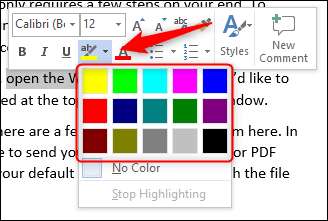
Klik på Highlight Color for at anvende den på teksten. Lys farve højdepunkter udskriver bedre med monokrome paletter og printere.
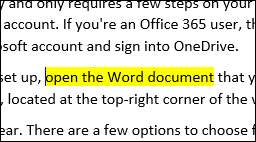
Du kan også fremhæve tekst i flere dele af et dokument. For at gøre dette skal du vælge din fremhævning farve fra "Font" -gruppen for fanen "Home" Før Valg af den tekst, du vil fremhæve.
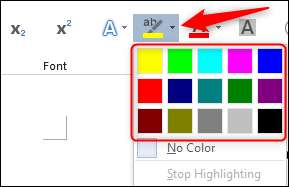
Når du har valgt højdepunktet, bliver din markør en highlighter. Du kan nu løbende fremhæve tekst i hele dokumentet.
Tryk på "ESC" -tasten på tastaturet for at afslutte fremhævningstilstand.
RELATEREDE: Sådan fremhæves tekst i din PowerPoint-præsentation
Fjern fremhævning fra tekst i et Word-dokument
Du kan også fjerne fremhævningen fra tekst i et Microsoft Word-dokument. For at gøre dette skal du klikke og trække musen over den fremhævede tekst for at vælge den. Hvis dit Word-dokument indeholder en masse fremhævet tekst, og du vil fjerne alle højdepunkterne, kan du trykke på CTRL + A for at vælge alle teksten i dokumentet.
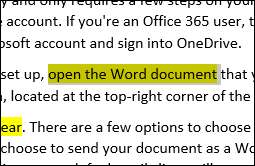
Klik derefter på ikonet "Text Highlight Color" i "Font" -gruppen på fanen "Hjem", og vælg derefter "Ingen farve" i rullemenuen.
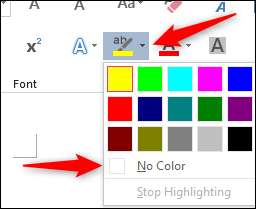
Højdepunktet er nu fjernet fra teksten.
Søg efter fremhævet tekst i et Word-dokument
Hvis dit Microsoft Word-dokument er langt, og du vil hurtigt finde fremhævet tekst, kan du bruge avanceret Søgefunktion .
Åbn dit Word-dokument, der indeholder den fremhævede tekst, og vælg pil ned ved siden af "Find" i "Redigering" -gruppen på fanen "Home". Klik derefter på "Avanceret Find" i rullemenuen.
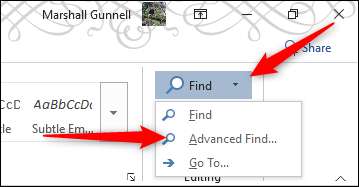
Vinduet "Find og erstatning" vises. I fanen "Find" skal du vælge "Mere" -indstillingen.
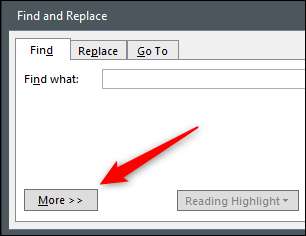
I afsnittet "Find" skal du vælge "Format" -indstillingen. Klik derefter på "Highlight" i rullemenuen.
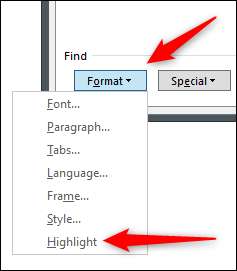
Du kan nu finde hver forekomst af fremhævet tekst ved at klikke på knappen "Find næste".
Fremhævet tekst, når den bruges korrekt, giver læseren mulighed for hurtigt at få fat i vigtige oplysninger fra dit Microsoft Word-dokument uden at skulle læse teksten i sin helhed. Vær opmærksom på den tekst, du fremhæver inden for dit indhold.







